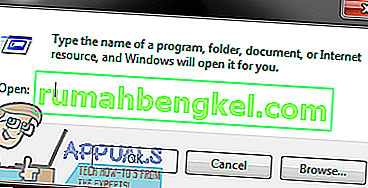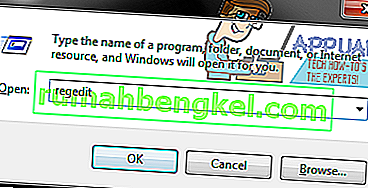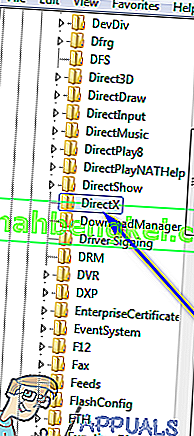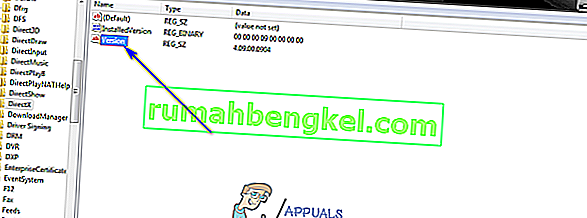Microsoft DirectX - це набір програмних інтерфейсів, що дозволяє програмному забезпеченню взаємодіяти з апаратним забезпеченням комп'ютера. DirectX розроблений для використання в мультимедійних цілях - будь то аудіо чи відео, будь то для рендерінгу відео та аудіо для гри або для рендерингу відео та аудіо для відеофайлу. Мета DirectX - це в основному дозволити платформам Microsoft, таким як операційна система Windows, плавно та ефективно взаємодіяти з графічним та звуковим обладнанням комп'ютера, щоб надати користувачеві найкращий мультимедійний досвід. DirectX був постійним фактором у всіх різних формах, які приймала Операційна система Windows, причому нові, новіші версії DirectX постачались у комплекті з новішими ітераціями Windows.
Як і у випадку з усіма іншими компонентами Windows, з DirectX все може спонтанно зіпсуватися, і коли це відбувається, користувач стикається з безліччю різних мультимедійних проблем на своєму комп'ютері. Від блокування своїх улюблених ігор до неможливості відтворення відео чи навіть аудіофайлів - багато чого вам доведеться втратити, якщо DirectX перестане працювати так, як передбачається. У випадку, якщо DirectX все-таки зламається, ви можете багато чого зробити, щоб спробувати це виправити - перш за все, вам слід запустити сканування SFC, оскільки файли DirectX класифікуються як системні файли, а сканування SFC призначене для пошуку та виправлення проблеми із системними файлами на комп'ютері з Windows.
Якщо сканування SFC не усуває проблему, перевстановлення DirectX стає рекомендованим способом для вас. Однак у кожній версії Windows DirectX інтегрований в операційну систему і є її частиною, тому повністю видалити її, а потім перевстановити просто неможливо. Однак є й інші способи зробити роботу. Якщо ви хочете переінсталювати DirectX на комп’ютері з Windows, наведено нижче два найкращих способи зробити це:
Спосіб 1: Виправлення встановлення DirectX за допомогою веб-інсталятора середовища виконання DirectX для кінцевих користувачів
У всіх версіях Windows, які в даний час підтримуються корпорацією Майкрософт, DirectX встановлюється через Центр оновлення Windows, а оновлення для DirectX також постачаються через Центр оновлення Windows. Однак існує пакет розповсюджуваного інсталятора для DirectX, який Windows випустила ще в 2010 році. Цей розповсюджуваний вміст може бути використаний для відновлення встановлення DirectX - це перезаписує всі файли DirectX на комп’ютері Windows зі свіжими, позбавляючись від пошкоджених або пошкоджених, що є амбіцією відновлення. Щоб відновити встановлення DirectX на комп’ютері з Windows за допомогою веб-інсталятора середовища виконання DirectX для кінцевих користувачів, потрібно:
- Зайдіть сюди , натисніть Завантажити та дотримуйтесь інструкцій на екрані, щоб завантажити веб-інсталятор середовища виконання DirectX для кінцевих користувачів .

- Після завантаження веб-інсталятора середовища виконання для кінцевих користувачів перейдіть до місця, де ви його зберегли, і запустіть його.
- Дотримуйтесь інструкцій на екрані, і завантажений інсталятор розпакує всі файли веб-інсталятора середовища виконання DirectX для кінцевих користувачів і помістить їх у вибраний вами каталог.
- Перейдіть до папки, до якої завантажений інсталятор розпакував файли веб-інсталятора середовища виконання користувача DirectX , знайдіть файл із назвою DXSETP.exe і двічі клацніть на ньому, щоб його запустити.
- Дотримуйтесь вказівок на екрані та підказок, щоб пройти через майстер, в кінці якого DirectX на вашому комп'ютері буде успішно відремонтовано / переінстальовано.
Після того, як установка для відновлення буде завершена та випрашена, ви можете видалити папку, повну файлів веб-інсталятора середовища виконання DirectX для кінцевих користувачів, створених програмою встановлення, яку ви завантажили з веб-сайту корпорації Майкрософт.
Спосіб 2: Відкатіть версію DirectX, яку ви маєте, а потім оновіть її
Інший спосіб, яким ви можете в основному досягти всього, що ви робите, коли ви видаляєте, а потім перевстановлюєте щось, у контексті DirectX на комп’ютері з ОС Windows, - це повернути версію DirectX, яка вам потрібна, до попередньої версії, а потім оновити її до останньої доступної версія. Для цього вам потрібно:
- Натисніть клавішу з логотипом Windows + R, щоб відкрити діалогове вікно запуску .
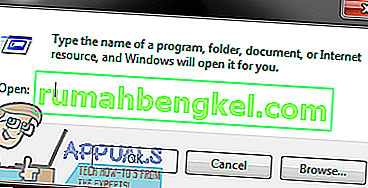
- Введіть regedit у діалогове вікно Виконати та натисніть Enter, щоб запустити редактор реєстру .
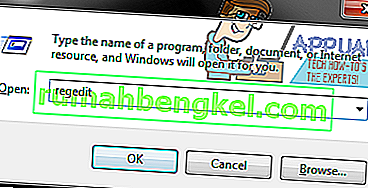
- На лівій панелі редактора реєстру перейдіть до наступного каталогу:
HKEY_LOCAL_MACHINE > ПРОГРАМНЕ ЗАБЕЗПЕЧЕННЯ > Microsoft
- На лівій панелі Редактора реєстру клацніть на підключі DirectX під ключем Microsoft, щоб його вміст відображався на правій панелі.
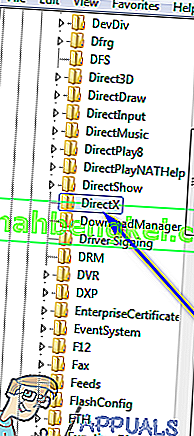
- На правій панелі Редактора реєстру знайдіть значення реєстру під назвою Версія та двічі клацніть на ньому, щоб змінити його.
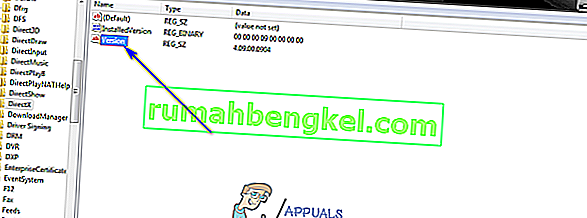
- Замініть 4.09.00.0904 у полі Значення: на 4.08.00.0904 та натисніть кнопку ОК . Це поверне версію DirectX, яку ви маєте на своєму комп’ютері, до попередньої версії, або, принаймні, Windows вважатиме, що це сталося.
Примітка: Значення, описані на цьому кроці, стосуються виключно Windows XP, Windows Vista та Windows 7. Цей метод також можна використовувати в новіших версіях Windows, але значення будуть відрізнятися - все, що вам потрібно зробити, це просто змінити значення для будь-якої версії DirectX, яку ви маєте, до вартості попередньої версії.

- Закрийте редактор реєстру .
- Тепер все, що вам потрібно зробити, це спробувати встановити DirectX - це призведе до того, що Windows побачить, що на вашому комп’ютері, мабуть, є старіша версія DirectX, а Windows встановить останню доступну версію для вашого комп’ютера, щоб виправити ситуацію. Цього можна досягти, запустивши Центр оновлення Windows або запустивши веб-інсталятор середовища виконання DirectX для кінцевих користувачів, як описано в Методі 1 .